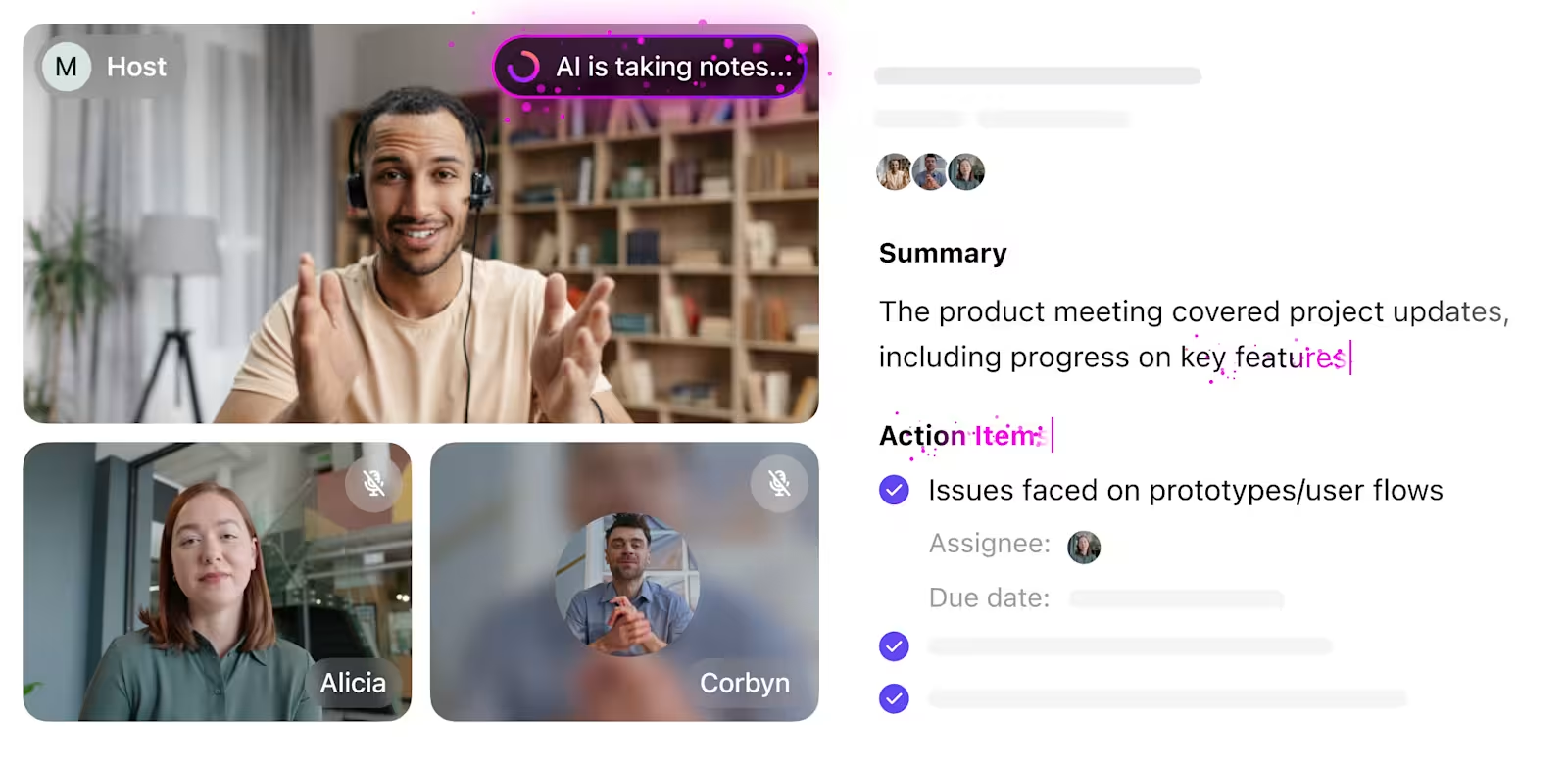Jeśli tego nie zapiszesz, to nie istnieje.
Jeśli tego nie zapiszesz, to nie istnieje.
To prawda! Skuteczne sporządzanie notatek kształtuje sposób współpracy i komunikacji w Teams.
Czy jako kandydat do roli zapytałeś kiedyś firmę o jej kulturę spotkań? To wiele mówi o ich współpracy i zarządzaniu zadaniami.
Zielone flagi obejmują:
- "Rezygnujemy z niepotrzebnych spotkań. "
- "Przestrzegamy jasnych ram spotkań. "
- "Każde spotkanie ma cele, a nie tylko miejsce w kalendarzu. "
Oto, gdzie aplikacje do tworzenia notatek wizualnych, takie jak Microsoft Loop i OneNote, wyróżniają się na tle konkurencji. Pomagają one usprawnić myślenie, organizować zadania i umożliwiają współpracę w zespole.
Ale które z nich najlepiej pasuje do Twojego stylu pracy? W tym blogu omówimy Microsoft Loop vs. OneNote, aby pomóc Ci podjąć decyzję. Jeśli potrzebujesz czegoś więcej niż tylko notatek, ClickUp łączy zadania, dokumenty i współpracę - wszystko w jednym miejscu.
60-sekundowe podsumowanie
| Funkcje | Microsoft Loop | OneNote |
| Bogate wsparcie multimedialne | Wsparcie dla różnych elementów multimedialnych | Umożliwia osadzanie obrazów, audio i wideo |
| Zaawansowane zarządzanie zadaniami | Obejmuje przydzielanie zadań i śledzenie postępów | Brak wbudowanych funkcji zarządzania projektami |
| Integracja z Microsoft 365 | Głęboka integracja z aplikacjami Microsoft 365 dla płynnej współpracy | Integruje się z aplikacjami Microsoft, ale jest bardziej statyczny |
| Obszary robocze do współpracy | Dostawca dedykowanych hubów projektowych i elastycznych obszarów roboczych | Głównie do indywidualnej organizacji notatek |
| Dostęp offline | Wymaga Internetu do pełnej funkcji | Oferuje dostęp offline do notatek |
| Funkcje oparte na AI | Oferuje ulepszenia wydajności oparte na AI | Nie zawiera funkcji opartych na AI |
Czym jest Microsoft Loop?
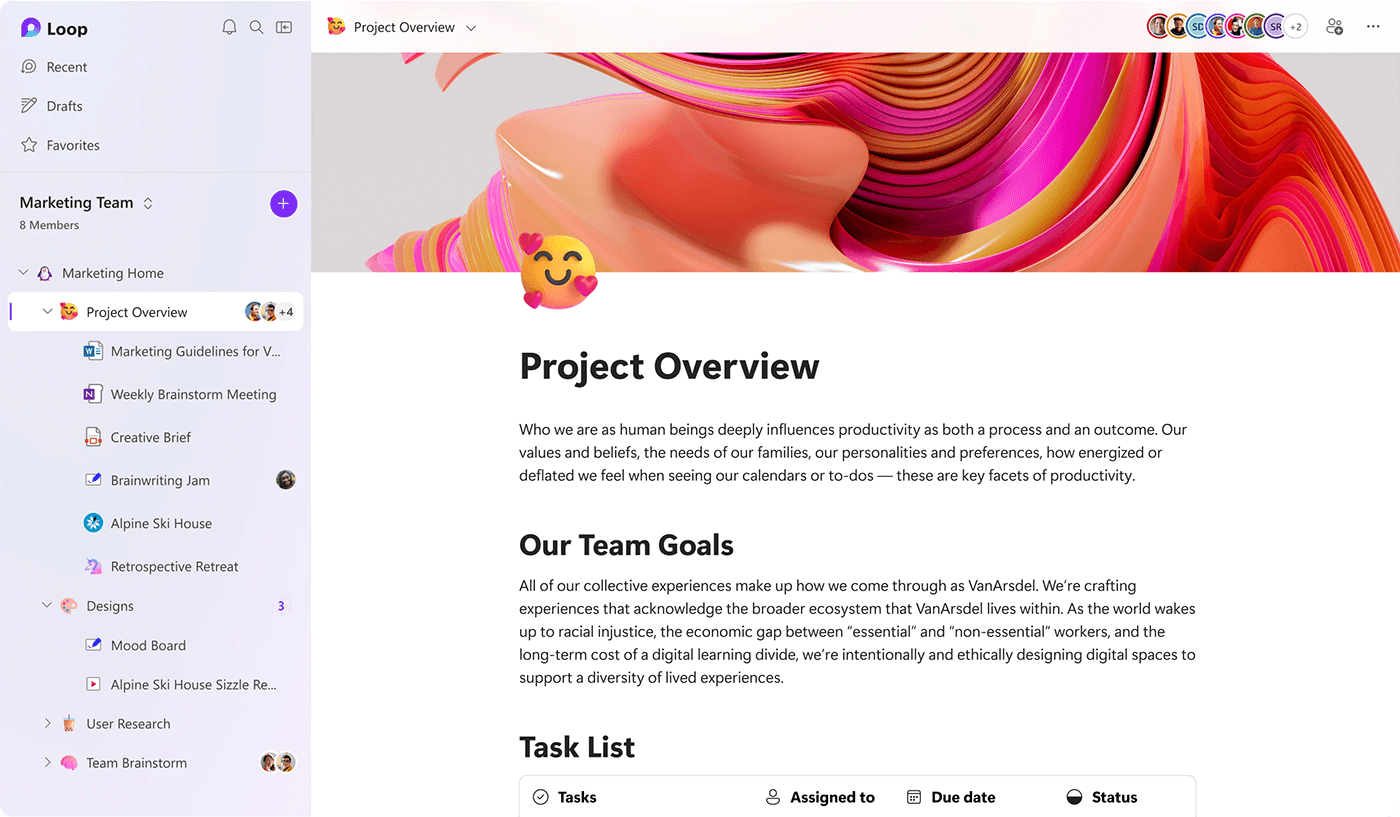
Microsoft Loop to narzędzie do współpracy i zwiększania wydajności w ramach platformy Microsoft 365. Umożliwia zespołom tworzenie i udostępnianie zawartości w czasie rzeczywistym za pomocą interaktywnych komponentów Loop, płynnie integrując się z aplikacjami takimi jak Teams, Outlook i Word.
Wprowadzona na rynek 15 listopada 2023 r. aplikacja Microsoft Loop zapewnia potężne możliwości współtworzenia w czasie rzeczywistym dzięki platformie Fluid Framework, umożliwiając wielu użytkownikom jednoczesną współpracę nad dokumentami i zadaniami.
Funkcje Microsoft Loop
Microsoft Loop przekształca środowisko współtworzenia zespołu poprzez połączenie zespołów, zawartości i zadań we wszystkich narzędziach i urządzeniach. Pozwala również organizować pomysły, zawartość i zasoby w miarę rozwoju projektu.
Funkcja #1: Przenośne bloki konstrukcyjne
Komponenty Loop to małe, ruchome fragmenty zawartości, które pozostają aktualne bez względu na to, gdzie je umieścisz. Upuść listę zadań w Teams, umieść ją w e-mailu lub dodaj do dokumentu Word - wszelkie zmiany są natychmiast synchronizowane we wszystkich lokalizacjach.
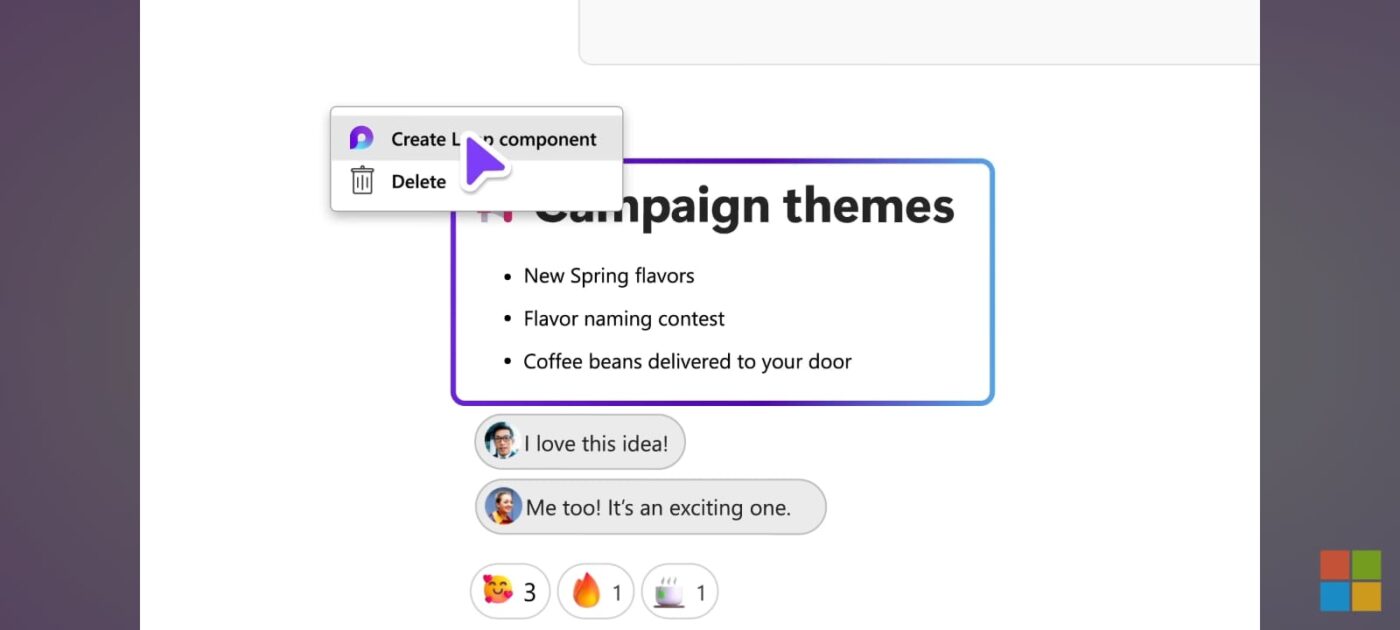
Oto lista komponentów, które można tworzyć:
- Tabele do organizowania danych
- Tablice zadań do śledzenia postępu prac
- Notatki do szybkich aktualizacji
- Listy kontrolne dla procesów krok po kroku
Ciekawostką jest połączenie tych komponentów z innymi narzędziami Microsoft. Na przykład, jeśli utworzysz listę zadań, zostanie ona automatycznie zsynchronizowana z Plannerem i Do zrobienia.
🧠 Fun Fact: Microsoft Loop działa jak magiczna różdżka kreatywności. wystarczy wpisać "/", aby natychmiast dodać etykiety, daty na żywo, obrazy, emotikony, tabele, listy kontrolne i wiele więcej!
Przeczytaj również: Microsoft Loop vs. Notion: Które narzędzie do współpracy jest najlepsze?
Funkcja #2: Dedykowany hub dla projektów
Obszary robocze Loop to samodzielna aplikacja, do której można uzyskać dostęp za pośrednictwem aplikacji internetowej Microsoft Loop. Można jej używać do:
- Ustawienie niestandardowych układów za pomocą narzędzi "przeciągnij i upuść"
- Twórz dedykowane obszary dla różnych faz projektu
- Przechowuj wszystkie materiały dotyczące projektu w jednym wirtualnym, zorganizowanym miejscu
Funkcja #3: Elastyczne płótna
Strony w Loop zapewniają elastyczne środowisko, pełniąc funkcję cyfrowych tablic, które dostosowują się do Twoich potrzeb. Dodawaj osoby, zadania, połączenia i dane - wszystkie edytowalne w czasie rzeczywistym.
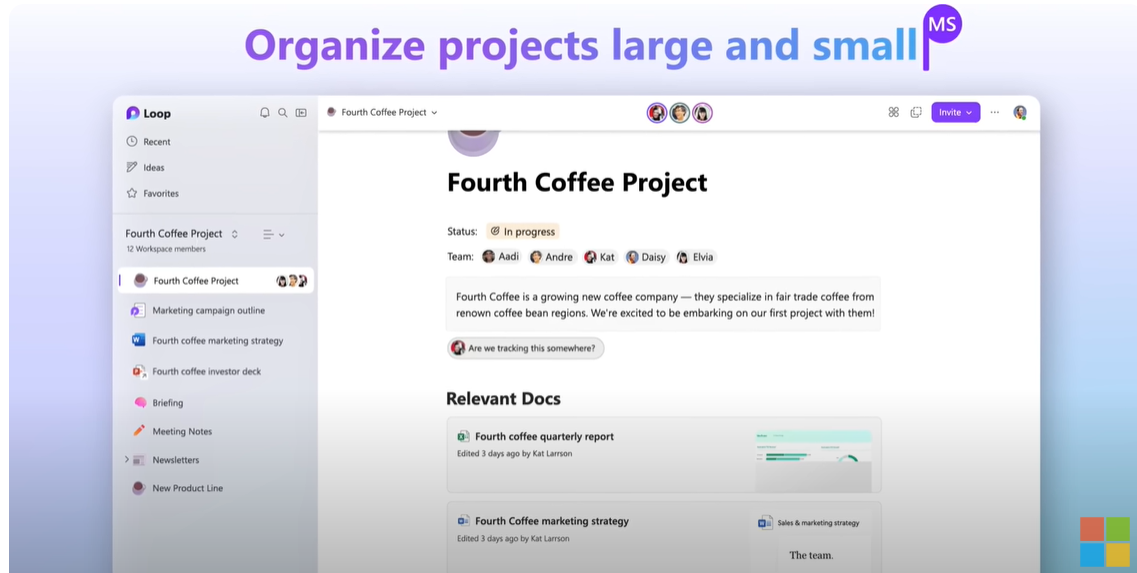
Dzięki Loop Pages, Teams mogą:
- Zacznij od podstawowego konspektu
- Dodawaj komponenty według potrzeb
- Udostępnianie stron w aplikacjach Microsoft 365
- Wspólnie edytuj zawartość, natychmiast widząc zmiany
Funkcja #4: Integracja z Microsoft 365
Loop współpracuje z całym ekosystemem Microsoft. Niezależnie od tego, czy chodzi o Microsoft Teams, dokumenty, arkusze kalkulacyjne czy prezentacje, możesz bez wysiłku współpracować w obszarze roboczym Loop, eliminując bariery między różnymi narzędziami zwiększającymi wydajność:
- Teams: Udostępnianie komponentów bezpośrednio w czatach
- Outlook: Dodaj zawartość Loop do e-maili
- Word (wersja internetowa): Dołącz elementy Loop do dokumentów
- Tablica: Używaj Loop podczas sesji burzy mózgów

Funkcja #5: Aktualizacje w czasie rzeczywistym
Pozostań na tej samej stronie - dosłownie. Gdy ktoś edytuje nowy komponent Loop:
- Zmiany pojawiają się natychmiast dla wszystkich użytkowników
- Aktualizacje synchronizowane we wszystkich miejscach udostępniania komponentu
- Członkowie Teams zawsze widzą najnowszą wersję
Ceny Microsoft Loop
- Free
Przeczytaj również: Najlepsze alternatywy dla Microsoft Loop, które sprawiają, że współpraca wygląda na łatwą
Czym jest OneNote?
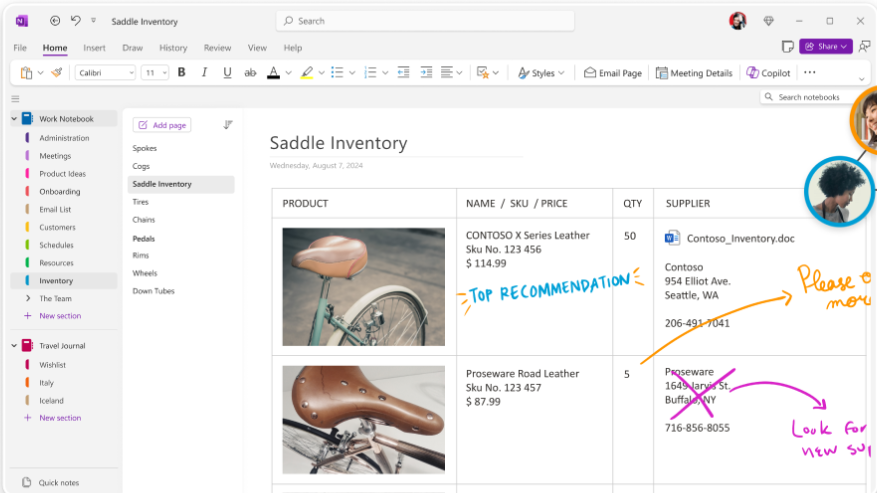
Microsoft OneNote to profesjonalna aplikacja do tworzenia notatek, która umożliwia przechwytywanie, organizowanie i udostępnianie informacji na różnych urządzeniach. Oferuje elastyczny, ujednolicony obszar roboczy do notowania pomysłów, zarządzania zadaniami i współpracy.
Funkcje Microsoft OneNote
Dzięki takim funkcjom jak wsparcie dla multimediów, bogaty format tekstu i płynna integracja z innymi aplikacjami Microsoft, OneNote jest idealny zarówno do użytku osobistego, jak i profesjonalnego.
Funkcja nr 1: Free-form Canva
W przeciwieństwie do standardowych edytorów tekstu, które wymuszają sztywne formaty, Microsoft OneNote zapewnia puste płótno do pracy. Możesz kliknąć dowolne miejsce na stronie, aby pisać, szkicować lub dodawać multimedia - przestrzeń dostosowuje się do tego, jak naturalnie organizujesz informacje.
Funkcja #2: Inteligentna organizacja
OneNote naśladuje strukturę tradycyjnego segregatora, organizując notatki w notatniki, sekcje i strony. Możesz tworzyć wiele notatników - niezależnie od tego, czy są one przeznaczone do projektów w pracy, czy do osobistych planów. 📑
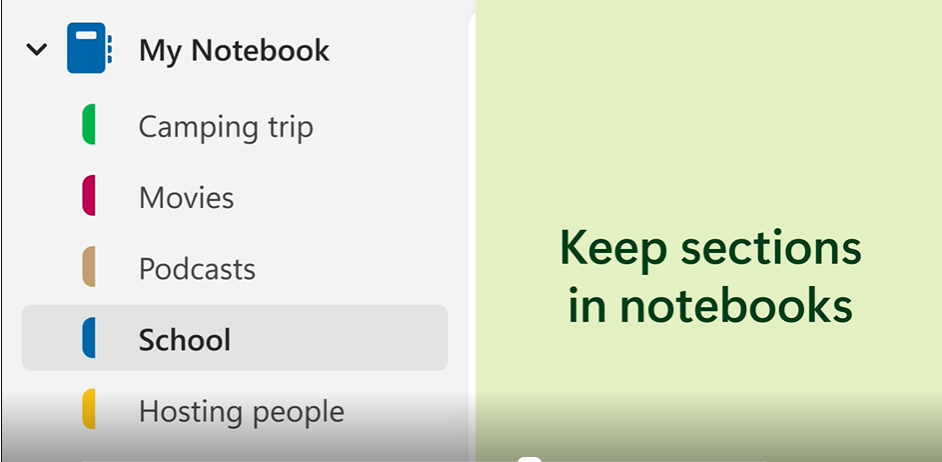
W każdym notatniku można dodawać sekcje, takie jak "Notatki ze spotkań", "Pomysły na projekty", "Wycieczka na kemping" itp. i wypełniać je poszczególnymi stronami, co ułatwia utrzymanie porządku i wydajności.
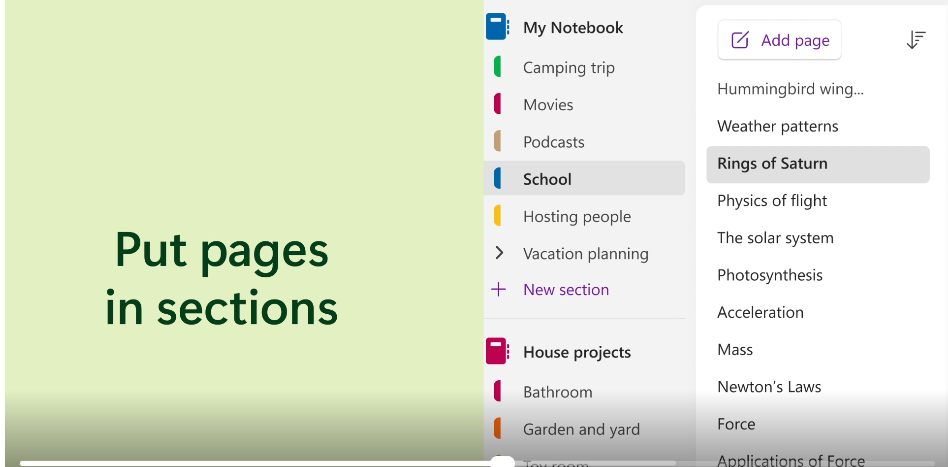
Funkcja #3: Bogate wsparcie multimedialne
Kto powiedział, że notatki muszą być tylko tekstem? Dzięki OneNote możesz je ożywić! Dodawaj obrazy, tabele, dane z arkuszy kalkulacyjnych, odręczne szkice, nagrywaj dźwięk lub osadzaj wideo na swoich stronach.
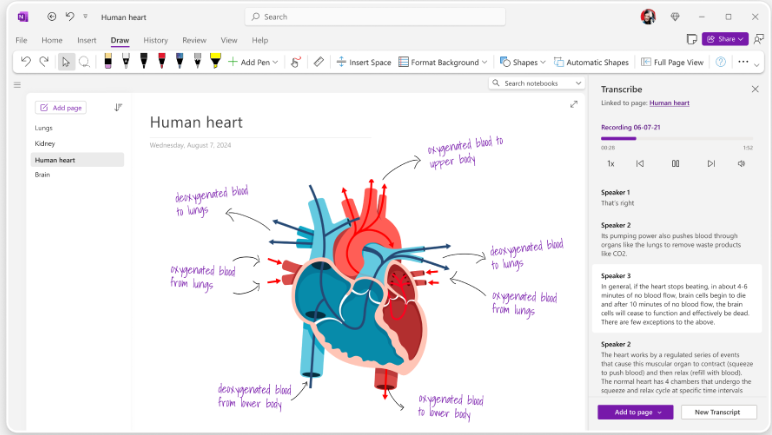
Niezależnie od tego, czy przechwytujesz wykład, zapisujesz wideo z samouczkiem, czy używasz wizualizacji do mapowania swoich pomysłów, OneNote ułatwia przechowywanie wszystkiego w jednej kreatywnej, interaktywnej przestrzeni.
Funkcja #4: Wyszukiwanie, które działa
Czy kiedykolwiek spędziłeś całe wieki szukając konkretnej notatki, tylko po to, by wyjść z pustymi rękami? Cóż, potężna funkcja wyszukiwania OneNote pozwala znaleźć to, czego potrzebujesz w ciągu kilku sekund. Potrafi wyszukiwać słowa:
- W ramach odręcznych notatek
- Wewnątrz obrazu (przy użyciu technologii OCR)
- W niektórych zapomnianych nagraniach audio (przy użyciu wyszukiwania fonetycznego)
Od szybkich przypomnień po zakopane notatki ze spotkań, OneNote zapewnia łatwą lokalizację wszystkiego, dzięki czemu spędzasz mniej czasu na szukaniu, a więcej na zrobieniu czegoś.
Ponad 26% Amerykanów twierdzi, że jest "prawie stale" online, co podkreśla rosnące znaczenie cyfrowych narzędzi do zrobienia notatki, takich jak OneNote, w naszym codziennym życiu!
Ceny Microsoft OneNote
- Free
- Unlimited: $6. 99/miesiąc za użytkownika
- Business: Od 6 USD/miesiąc za użytkownika
- Enterprise: Niestandardowy cennik
przeczytaj również: Najlepsze alternatywy i konkurenci OneNote (Free i płatne)
Microsoft Loop vs. OneNote: Porównanie funkcji
Jeśli próbujesz wybrać pomiędzy Microsoft Loop i OneNote, prawdopodobnie rozważasz ich różne podejścia do współpracy zespołowej i organizacji notatek. Przeanalizujmy, jak wypadają one na tle innych, aby pomóc Ci wybrać właściwą. 💁
Oto krótka lista kontrolna porównująca ich kluczowe funkcje:
| Funkcje | Microsoft Loop | OneNote |
| Współtworzenie w czasie rzeczywistym | ✅ | ✅ |
| Dowolny formularz Canva | ✅ | ✅ |
| Struktura notatnika | ❌ | ✅ |
| Bogate wsparcie multimedialne | ✅ | ✅ |
| Zaawansowane zarządzanie zadaniami | ✅ | ❌ |
| Płynna integracja z aplikacjami Microsoft 365 | ✅ | ✅ |
| Obszary robocze do współpracy | ✅ | ❌ |
| Dostęp offline | ❌ | ✅ |
| Przeszukiwanie zawartości | ✅ | ✅ |
| Historia wersji dla notatek | ✅ | ✅ |
| Etykiety i organizacja | ✅ | ✅ |
| Wsparcie dla aplikacji mobilnych | ✅ | ✅ |
| Funkcje oparte na AI | ✅ | ❌ |
Nie jesteś jeszcze przekonany? Oto bardziej szczegółowe informacje na temat obu narzędzi.
Funkcja #1: Cel i podstawowa funkcjonalność
Microsoft Loop skupia się na trzech głównych sekcjach: Komponenty (elementy wielokrotnego użytku, które można osadzić w dowolnym miejscu), Strony (elastyczne płótna do pracy) i Obszary robocze (gdzie wszystko żyje). Części te są zaprojektowane tak, aby można je było przenosić i zmieniać w zależności od potrzeb zespołu.
OneNote posiada dobrze znaną strukturę: Notatniki zawierają "Sekcje", które zawierają "Strony". jest to bardziej stały system niż fizyczny notatnik, co sprawia, że świetnie nadaje się do utrzymywania porządku w informacjach.
🏆 Zwycięzca: OneNote wygrywa za bardziej znany, łatwy i uporządkowany sposób organizacji.
Funkcja #2: Integracja i współpraca z Microsoft 365
Loop pasuje do programów Word, Excel, Teams i innych aplikacji Microsoft 365. Możesz pobierać dane i zawartość z tych narzędzi, aby stworzyć centralny obszar roboczy, umożliwiający współpracę w czasie rzeczywistym.
OneNote również stanowi połączenie, ale bardziej jako miejsce do przechowywania osadzonych dokumentów niż interaktywny hub. Choć można dołączać zawartość z innych aplikacji Microsoftu, pozostaje ona bardziej statyczna. Może obsługiwać wielu redaktorów, ale służy bardziej do udostępniania materiałów referencyjnych.
🏆 Zwycięzca: Głębsza integracja Loop i narzędzia do współpracy w czasie rzeczywistym dają mu przewagę.
Funkcja #3: Narzędzia do śledzenia projektów
Loop jest gotowy do zarządzania projektami - możesz przydzielać zadania, ustawiać terminy i monitorować postępy. Ta funkcja sprawia, że jest on szczególnie przydatny dla Teams zajmujących się złożonymi projektami z wieloma ruchomymi częściami.
OneNote nie posiada wbudowanych funkcji zarządzania projektami. Choć świetnie nadaje się do organizacji informacji, nie jest przeznaczony do śledzenia zadań i oś czasu projektów.
🏆 Zwycięzca: Wybierz Microsoft Loop ze względu na możliwości zarządzania projektami.
Funkcja #4: Personalizacja
Loop oferuje szablony i komponenty, które można dostosować do konkretnych potrzeb, niezależnie od tego, czy prowadzisz kreatywne projekty, czy zarządzasz złożonymi procesami.
OneNote oferuje również wstępnie sformatowane szablony, ale służą one głównie do organizowania notatek. Choć można w nich układać informacje w dowolny sposób, są one mniej przystosowane do tworzenia różnych cykli pracy z niestandardowymi limitami.
🏆 Zwycięzca: Szersze opcje niestandardowe Loop dają mu prowadzenie.
Microsoft Loop vs. OneNote na Reddit
Zwróciliśmy się do Reddit, aby zbadać, gdzie użytkownicy stoją w debacie Microsoft Loop vs OneNote, a wielu udostępniało spostrzeżenia na temat mocnych stron każdego narzędzia.
Użytkownik komentuje możliwości współpracy obu narzędzi:
Używam obu. Loop do współpracy i OneNote do wszystkiego innego. Teraz, gdy OneNote zaczyna wspierać integrację z Loop, jest to najlepsze z obu światów.
Używam obu. Loop do współpracy i OneNote do wszystkiego innego. Teraz, gdy OneNote zaczyna wspierać integrację z Loop, jest to najlepsze z obu światów.
Inny, faworyzuje OneNote za funkcję wyszukiwania:
Loop ma poważne braki w funkcji wyszukiwania. Nigdzie nie ma tak użytecznego i dokładnego wyszukiwania jak w OneNote.
Loop ma poważne braki w funkcji wyszukiwania. Nigdzie nie ma tak użytecznego i dokładnego wyszukiwania jak w OneNote.
Inny użytkownik uważa, że oba narzędzia mają różne zastosowania:
Pozostałbym przy OneNote do użytku osobistego i być może rozważyłbym stworzenie Loop do projektów grupowych
Pozostałbym przy OneNote do użytku osobistego i być może rozważyłbym stworzenie Loop do projektów grupowych
Poznaj ClickUp - najlepszą alternatywę dla Microsoft Loop vs. OneNote
Jeśli uważasz, że Microsoft Loop i OneNote są imponujące, poczekaj do zrobienia tego, co potrafi ClickUp.
Jeśli chodzi o ClickUp vs. Microsoft Loop i OneNote, ClickUp kradnie światło reflektorów, łącząc współpracę Loop i organizację OneNote.
clickUp, wszystko aplikacja do pracy, w pojedynkę zarządza projektami, notuje notatki, śledzi terminy i tworzy szczegółowe cykle pracy, które dostosowują się do Twojego stylu pracy i konkretnych potrzeb. *
Niezależnie od tego, czy jesteś studentem próbującym śledzić zadania, właścicielem małego biznesu żonglującym priorytetami, czy częścią dużego zespołu koordynującego projekty, ClickUp Cię wspiera!
ClickUp Insight: Myślisz, że Twoja lista do zrobienia działa? Pomyśl jeszcze raz. Nasze badanie pokazuje, że 76% profesjonalistów używa własnego systemu ustalania priorytetów do zarządzania zadaniami. Jednak ostatnie badania potwierdzają, że 65% pracowników skupia się na łatwych do wykonania zadaniach, a nie na zadaniach o wysokiej wartości, bez skutecznego ustalania priorytetów.
Priorytety zadań ClickUp zmieniają sposób wizualizacji i radzenia sobie ze złożonymi projektami, łatwo podkreślając krytyczne zadania. Dzięki cyklom pracy ClickUp AI i niestandardowym flagom priorytetów zawsze będziesz wiedzieć, czym zająć się w pierwszej kolejności.
Zastanawiasz się, co wyróżnia ClickUp? Zobaczmy:
ClickUp's One Up #1: Dokumenty ClickUp
Dzięki ClickUp Docs praca zespołowa staje się o wiele łatwiejsza. Funkcja edycji dokumentów w czasie rzeczywistym pozwala przypisywać elementy działań, oznaczać członków zespołu w komentarzach, a nawet konwertować tekst na zadania, aby bez przeszkód oddelegować obowiązki.
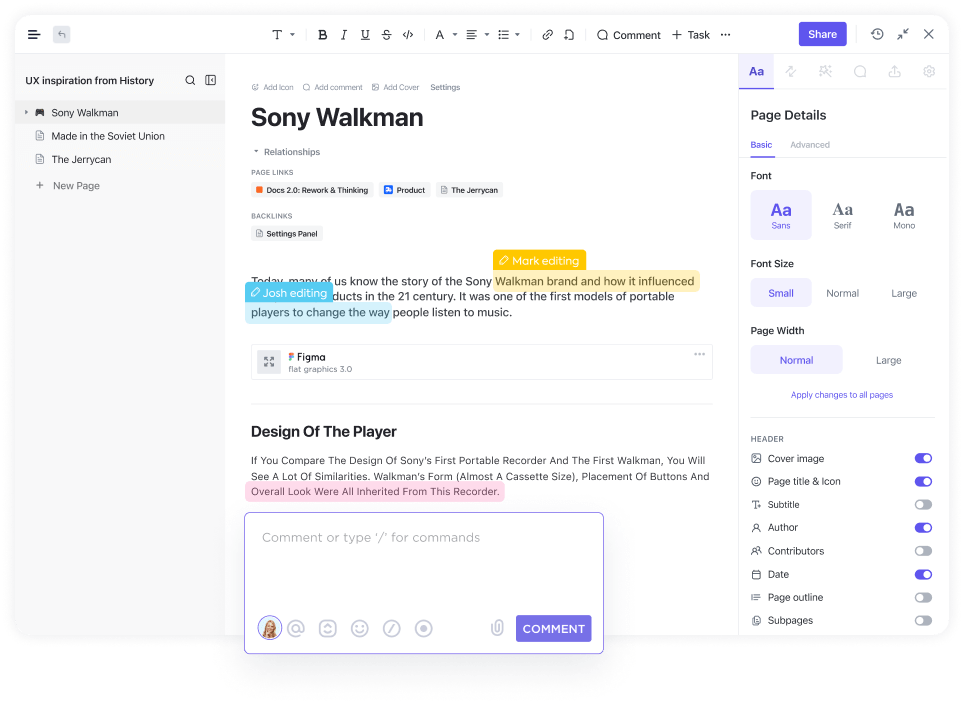
Potrzebujesz czegoś bardziej dopracowanego? Korzystaj z intuicyjnych narzędzi, takich jak strony zagnieżdżone, tabele i gotowe szablony, aby tworzyć sprawdzone wiki, plany badań lub szczegółowe dokumenty.
Oprogramowanie do badań i zarządzania zadaniami wspiera zaawansowany format, dostarczając kolorowe banery i bloki kodu z podświetleniem składni, dzięki czemu ClickUp jest idealny do kreatywnych i technicznych projektów.
Ponadto ustawienia prywatności pozwalają kontrolować, kto widzi lub edytuje dokumenty, zapewniając bezpieczeństwo poufnych informacji i umożliwiając współpracę z zewnętrznymi zespołami. 🤝
Szybki Hack: ClickUp Docs pozwala na zagnieżdżanie nieograniczonej liczby podstron w obrębie jednej strony. Twórz szczegółowe hierarchie dla płynnej organizacji.
przeczytaj również: Najlepsze narzędzia do współpracy zespołowej
Oto, co jeszcze można pokochać w ClickUp Docs:
- Niestandardowe szczegóły strony: Śledź liczbę słów i czas czytania dokumentu podczas tworzenia notatek. Możesz także dostosować szczegóły strony, włączając lub wyłączając właściwości, takie jak nazwa autora, data powstania, lepki spis treści, obraz okładki i inne ✅
- Tryb skupienia: Wyeliminuj czynniki rozpraszające i ciesz się bardziej minimalistycznym doświadczeniem pisania ✅
- Tryb offline: Zapisuj notatki w dowolnym miejscu i czasie dzięki trybowi offline i płynnie synchronizuj zmiany z ClickUp po powrocie do trybu online ✅
- Archiwizuj dokumenty: Sortuj swoje dokumenty i archiwizuj te, których rzadko używasz; szybko je odzyskuj za pomocą etykiet ✅
- Szablony dokumentów: Wybieraj z rozszerzonej biblioteki gotowych szablonów ClickUp lub twórz niestandardowe szablony od podstaw. Rozpocznij pracę z szablonami notatek ze spotkań ClickUp! ✅
💡 Pro Tip: Dzięki ClickUp Docs możesz tworzyć nieograniczoną liczbę podstron w ramach jednej strony, aby budować złożone hierarchie i utrzymywać doskonałą organizację pracy!
ClickUp's One Up #2: Notatnik
Chcesz szybko tworzyć prywatne notatki, które będą współgrać z zarządzaniem projektami? ClickUp Notepad oferuje świeże podejście do cyfrowych notatek, łącząc osobiste notowanie z płynnym tworzeniem zadań.
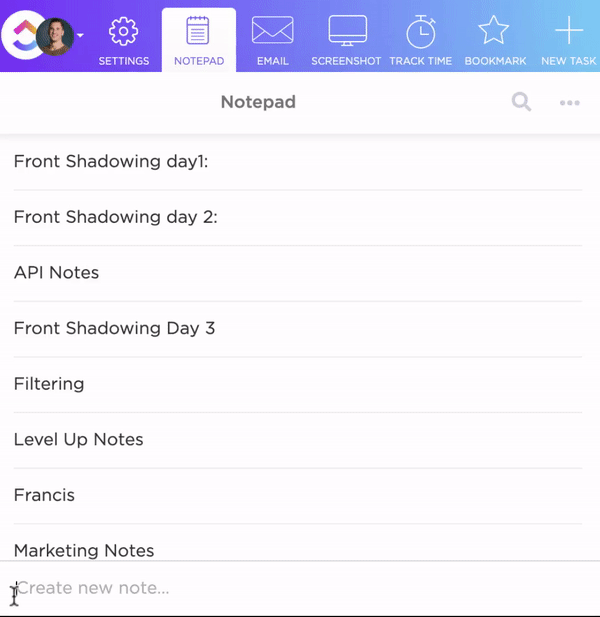
Z obszaru roboczego ClickUp możesz otworzyć Notatnik za pomocą menu szybkich akcji w prawym górnym rogu. Przypnij go do paska narzędzi, a będziesz gotowy do przechwytywania pomysłów w podróży.
Wyjaśnijmy to na przykładzie:
Robienie notatek podczas rozmowy z klientem
- Otwórz Notatnik ClickUp z menu Szybka akcja w prawym górnym pasku narzędzi
- Nazwij swoją notatkę (np. "Spotkanie z klientem - Redesign strony internetowej")
- Zacznij wpisywać notatki za pomocą edytora tekstu sformatowanego
- Dodawaj załączniki, takie jak makiety lub zrzuty ekranu za pomocą /attach
Konwersja notatek na zadania
Po rozmowie możesz:
- Wybieranie ważnych punktów z notatek
- Kliknij "Konwertuj na zadanie
- Wybierz miejsce umieszczenia zadania w obszarze roboczym
- Dodawaj terminy i przypisuj członków zespołu
To nie wszystko! Twoje notatki są prywatne - tylko dla Twoich oczu. Chroń je dzięki Notatnikowi ClickUp i swobodnie buduj pomysły lub przechowuj osobiste przypomnienia, nie martwiąc się o widoczność obszaru roboczego.
Prawdziwa magia dzieje się, gdy chcesz przekształcić te szybkie notatki w elementy do działania. Widzisz świetny pomysł w swoich notatkach? Przekształć go w zadanie jednym kliknięciem w miejscu, w którym go potrzebujesz w swoim obszarze roboczym.
Ulepsz swoje notatki za pomocą paska narzędzi tekstowych i poleceń /Slash, które pomagają dodawać:
- Bogaty format tekstu
- Załączniki do plików, takie jak obrazy i wideo
- Listy kontrolne dla szybkich zadań do wykonania
- Tabele do organizowania informacji
- Osadzanie Arkuszy Google lub Dokumentów Google
Pro Tip: Pobierz rozszerzenie ClickUp do Chrome, aby przechwytywać notatki podczas przeglądania. Jest to idealne rozwiązanie do zapisywania badań lub inspiracji bez konieczności przełączania kilku zakładek lub okien.
ClickUp One Up #3: Notatnik AI
Uwolnij prawdziwy potencjał swoich spotkań. Notatnik ClickUp AI dostarcza 10 razy więcej przydatnych informacji z Twoich notatek
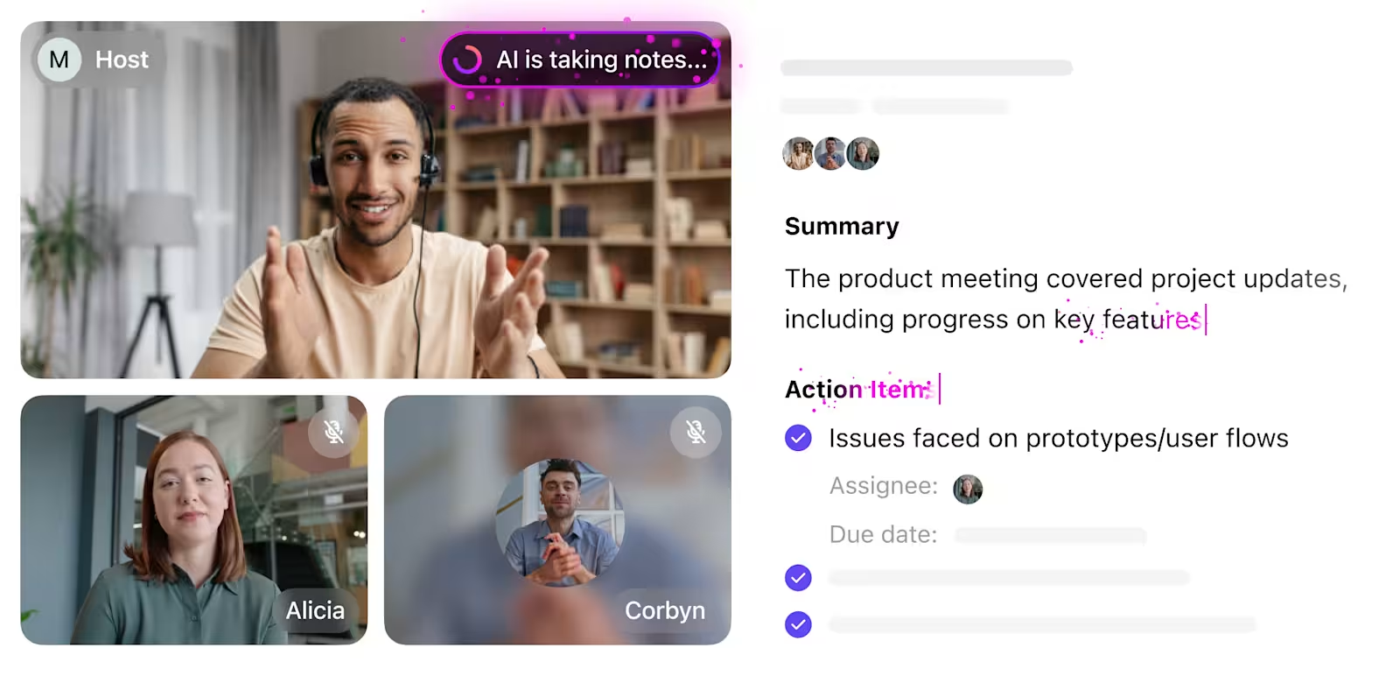
I bądźmy szczerzy, czasami spotkania są niewyraźne. AI Notetaker to naprawi:
- Rejestruje każdą decyzję, dzięki czemu możesz powiedzieć osobom, których tam nie było (lub były, ale śniły na jawie), co dokładnie przegapiły ✅
- Przekształca te niejasne stwierdzenia "zajmiemy się tym" w rzeczywiste zadania i przypisuje je odpowiednim osobom ✅
- Połączone wszystkie fragmenty, dzięki czemu nie musisz ponownie przeżywać całego spotkania, gdy potrzebujesz znaleźć jeden drobny szczegół. Zasadniczo zapobiega to wywołanemu spotkaniem "dniu świstaka" ✅
ClickUp One Up #4: Tablice ClickUp
Porównując Microsoft Loop i OneNote, rozmowa często koncentruje się na tym, jak dobrze każde z nich radzi sobie ze współpracą i organizacją pomysłów.
A co jeśli powiemy Ci, że istnieje narzędzie, które wnosi nowe perspektywy i możliwości do obu tych obszarów? Poznaj Tablicę ClickUp!
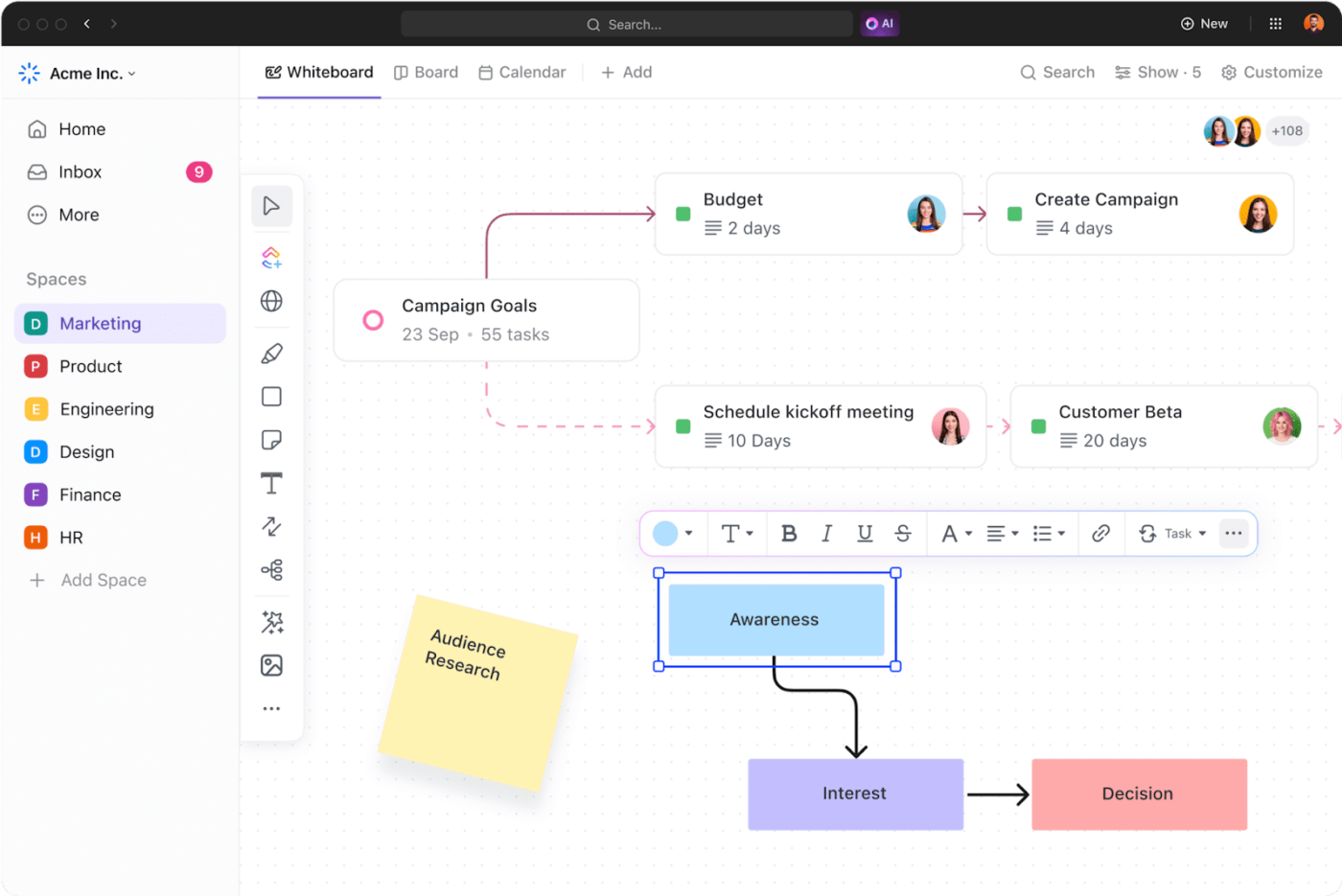
Tablice ClickUp rewolucjonizują tworzenie notatek, dostarczając dynamiczne, interaktywne płótno, na którym Teams mogą spotkać się we wspólnej przestrzeni wizualnej, aby mapować pomysły, strategie i cykle pracy.
Tablice ClickUp wykraczają poza podstawowe narzędzia do rysowania, oferując bogate opcje formatu, takie jak zmiana kolorów, dodawanie stylizacji tekstu i konwertowanie elementów z jednego typu na inny w miarę kształtowania się pomysłów. Wystarczy jedno kliknięcie, aby przekształcić pomysł na funkcję produktu z burzy mózgów w możliwe do śledzenia zadanie lub połączyć oś czasu z harmonogramem projektu.
Przyjrzyjmy się praktycznemu przykładowi tego, jak tablice ClickUp mogą ożywić Twoje pomysły:
stwórz nową tablicę na notatki ze spotkań
📌 Dodawaj kluczowe punkty dyskusji jako notatki samoprzylepne
używaj różnych kolorów do kategoryzowania tematów - czerwony dla pilnych elementów, niebieski dla długoterminowych planów
rysowanie połączeń między powiązanymi pomysłami za pomocą strzałek
konwertuj ważne elementy działań na zadania bezpośrednio z poziomu Tablicy
Prawdziwą moc daje połączenie tych funkcji. Zespół produktowy może szkicować przepływy użytkowników, dodawać wyniki badań jako notatki, rysować połączenia między funkcjami i przekształcać zatwierdzone pomysły w zadania rozwojowe - a wszystko to bez konieczności zmiany narzędzi.
ClickUp One Up #5: ClickUp Brain
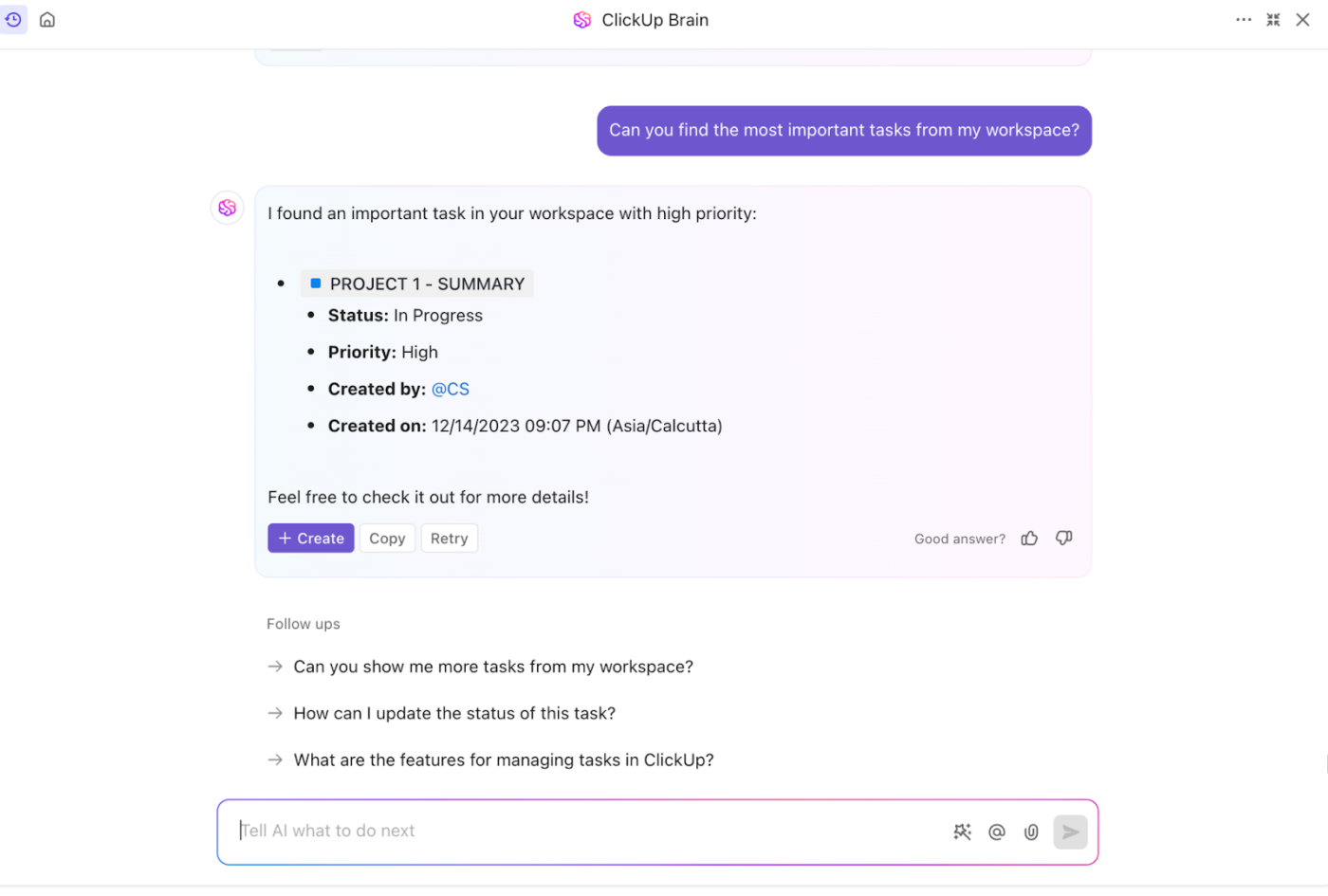
Wszyscy potrzebujemy skrótów do wyszukiwania informacji, niezależnie od tego, czy szukamy liczb na spotkaniu w Tablicy, czy siedzimy przy filiżance kawy. W tym właśnie pomaga ClickUp Brain - podobnie jak przeglądanie dobrze zorganizowanego albumu ze zdjęciami, sprawia, że znalezienie tego, czego potrzebujesz, nie wymaga wysiłku.
ClickUp Brain to potężny asystent AI, który zapewnia scentralizowany hub dla zadań, dokumentów i wiedzy organizacyjnej.
Płynna integracja zarządzania zadaniami w obszarze roboczym ClickUp, ekosystemie Google Workspace i tablicach projektów dodaje kolejną warstwę organizacji do cyklu pracy związanego z notatkami.
Korzystanie z ClickUp Brain do tworzenia notatek
Oto praktyczny przykład wykorzystania ClickUp Brain do notatek ze spotkań:
Podpowiedź:
"Twórz notatki ze spotkań dla naszej cotygodniowej synchronizacji zespołu, w tym elementy działań i punkty dyskusji. "
Kroki:
- Otwórz ClickUp Brain
- Kliknij przycisk "Zapytaj AI" w prawym górnym rogu i wprowadź podpowiedź
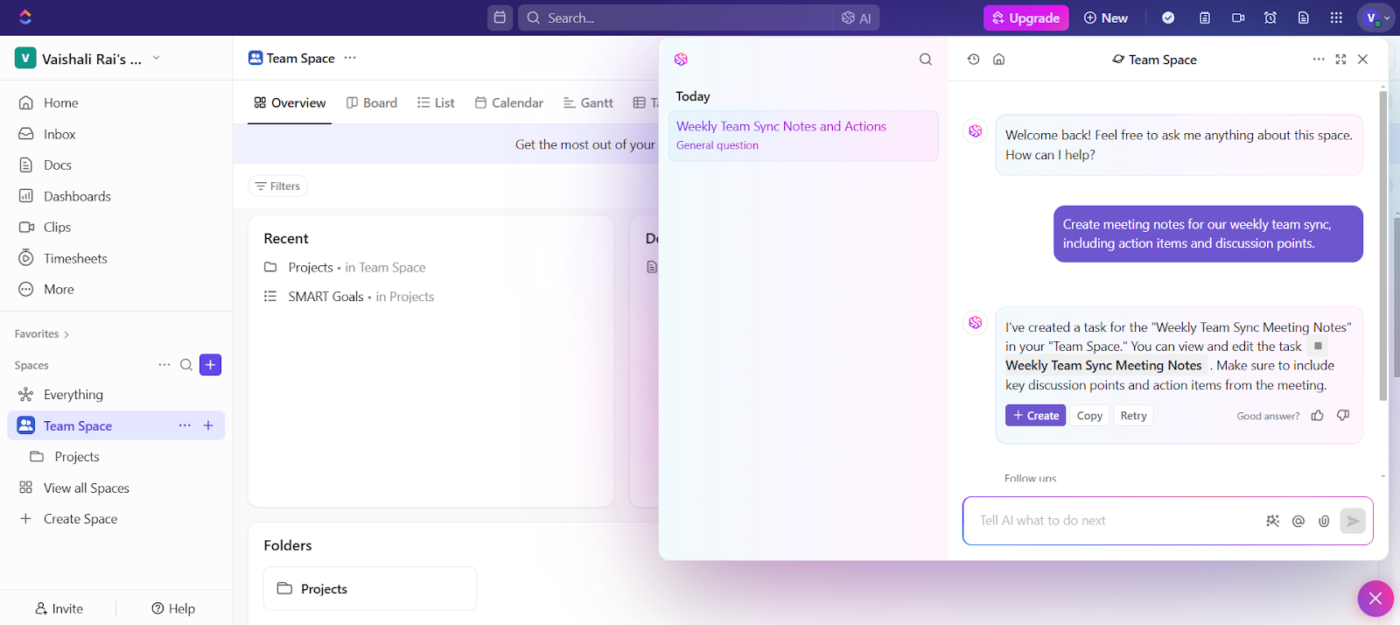
- Pojawi się okno tygodniowej synchronizacji notatek ze spotkań zespołu "w ramach projektu "SMART Cele""
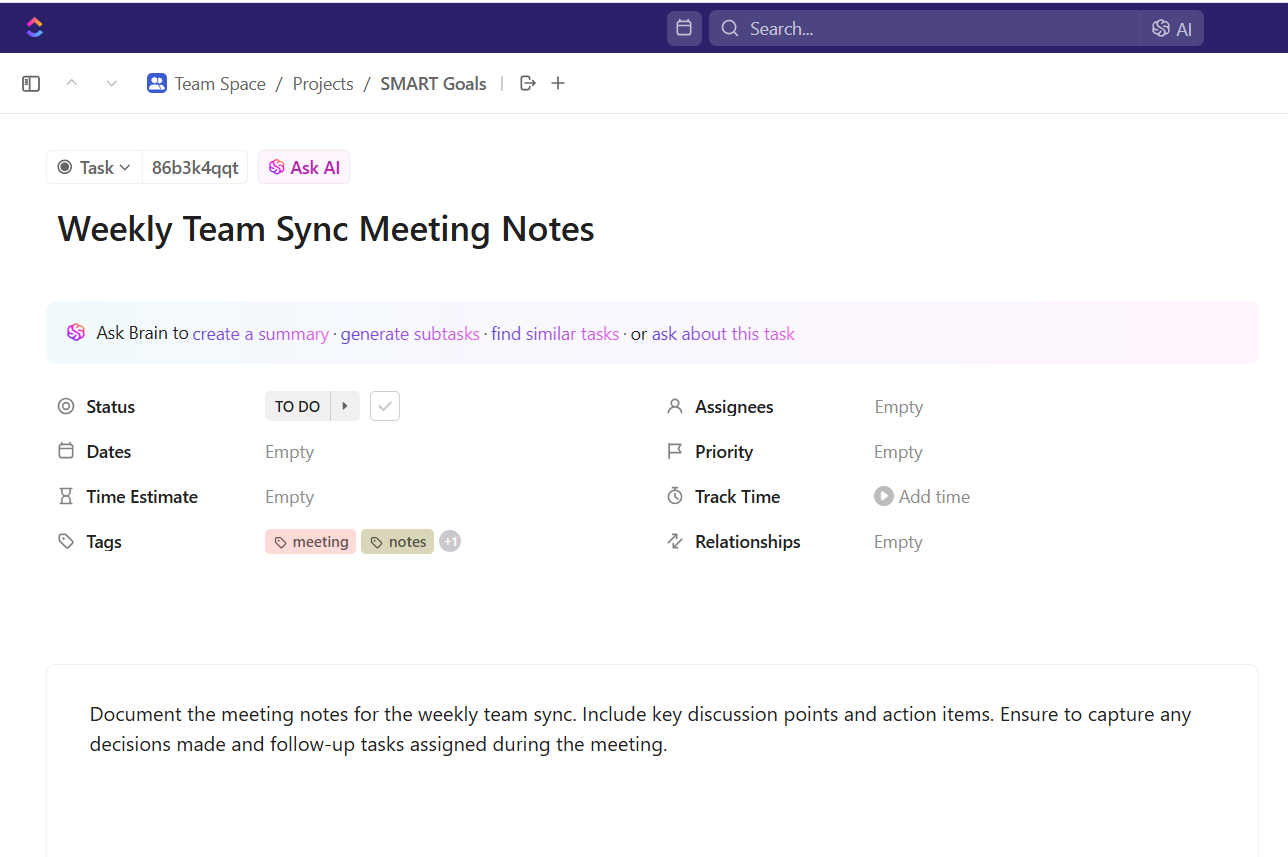
- Zacznij wpisywać notatki ze spotkania i kluczowe punkty dyskusji, aby rozpocząć dokument spotkania. Wybieraj spośród niestandardowych pól, aby przyspieszyć ten proces
- Dodawaj elementy działań i konwertuj je na zadania
- Udostępnianie notatek członkom zespołu
Takie podejście pomaga prowadzić uporządkowaną dokumentację spotkań, usprawnić komunikację w zespole i poprawić zarządzanie zadaniami, zapewniając jednocześnie, że kolejne zadania zostaną zakończone.
Funkcje takie jak "Osoby przypisane", "Daty" i "Szacowany czas" zapewniają odpowiedzialność i efektywne planowanie. Etykiety takie jak "spotkania" i "notatki" umożliwiają łatwą kategoryzację i wyszukiwanie informacji o spotkaniach.
Pro Tip: Kliknij ikonę "+" na prawym pasku bocznym, aby ulepszyć swoje notatki poprzez połączenie zadań i adresów URL, pobieranie plików z ClickUp Integrations i załączanie zawartości, takiej jak dokumenty, wideo lub inne pliki w ClickUp.
Dodatkowe funkcje, które sprawiają, że ClickUp jest najlepszą aplikacją do pracy
Zadania ClickUp pozwalają na:
- Zamień ważne notatki w wykonalne zadania
- Dodawaj terminy i przypisuj członków zespołu
- Śledzenie postępu prac nad elementami omawianymi na spotkaniach
- Połączone ze sobą dokumenty i zasoby
Ponadto, ClickUp's Connected Search daje Twojemu zespołowi lepsze zrozumienie zarządzania wiedzą, umożliwiając im swobodny dostęp do wiedzy i efektywne udostępnianie informacji.
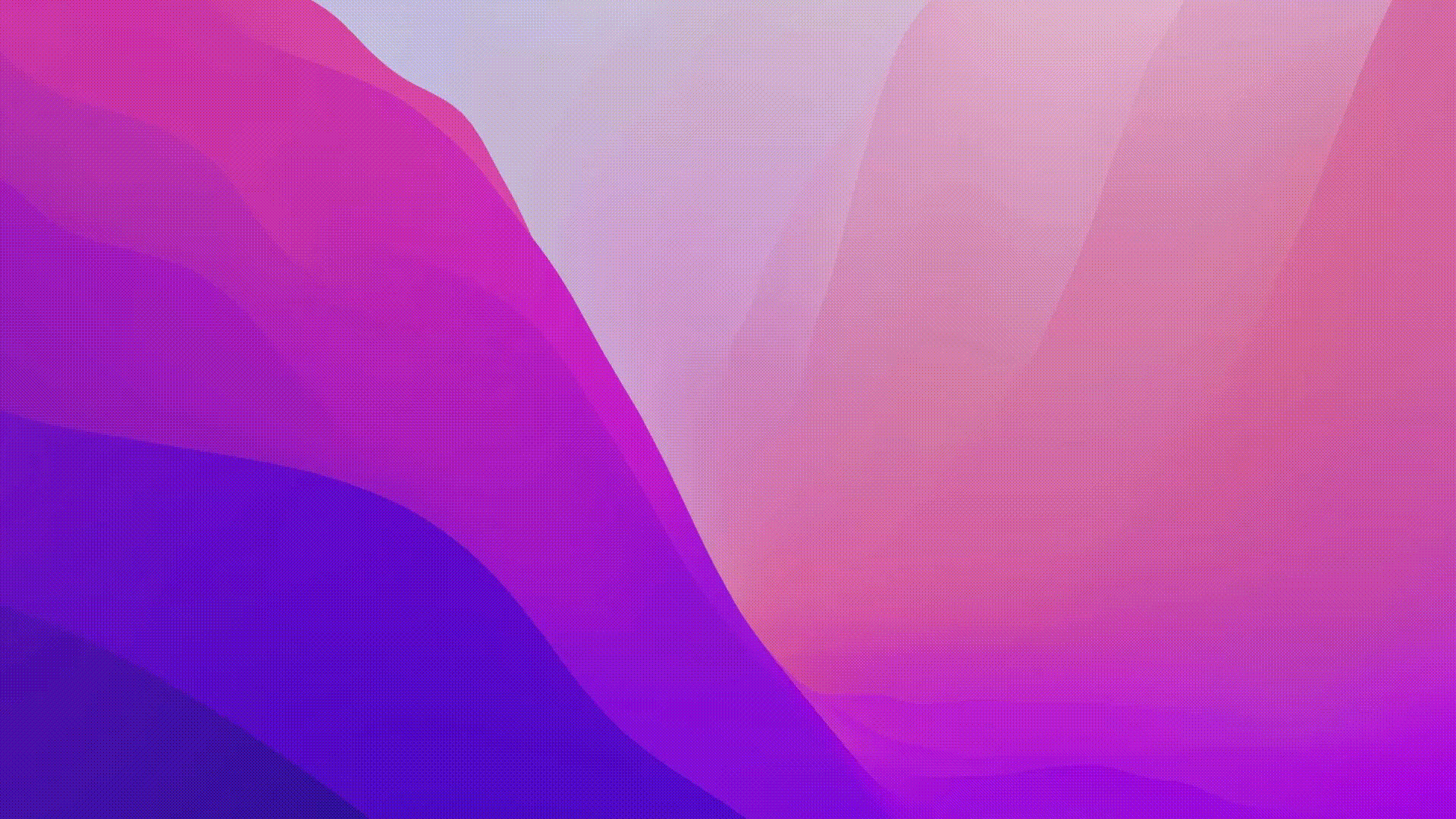
Pozwala na:
- Zadawaj pytania i otrzymuj zweryfikowane, wyczerpujące odpowiedzi w czasie rzeczywistym
- Rozróżnianie notatek biznesowych i osobistych
- Przechowuj krytyczne informacje
- Dostęp do ważnych dokumentów dla całego zespołu
Jestem bardziej wydajny, ponieważ mogę przechowywać moje notatki w jednym miejscu w ClickUp.
Jestem bardziej wydajny, ponieważ mogę przechowywać moje notatki w jednym miejscu w ClickUp.
ClickUp zaktualizuje Twoją cyfrową notatkę
Badanie przeprowadzone przez McKinsey wykazało, że wdrożenie technologii społecznościowych, w tym narzędzi do współpracy, może zwiększyć wydajność nawet o 25%.
Jednak, jak widać w tym porównaniu Microsoft Loop vs. OneNote, każde narzędzie ma swoje limity. Podczas gdy Loop doskonale sprawdza się w pracy zespołowej w czasie rzeczywistym, a OneNote w organizacji notatek, żadne z nich nie oferuje zakończonego pakietu, którego potrzebują nowoczesne zespoły.
To właśnie tutaj ClickUp wkracza do akcji.
Zastanów się, co jest najważniejsze dla Twojego Teams. Może to być szybkie udostępnianie pomysłów podczas sesji burzy mózgów, utrzymywanie porządku w plikach projektu lub zapewnienie, że wszyscy śledzą swoje zadania. ClickUp z łatwością sobie z tym poradzi.
Gotowy, aby zapewnić swojemu zespołowi zakończone rozwiązanie do współpracy, na które zasługuje? Wypróbuj ClickUp za darmo już dziś.